Cuando hacemos una migración de nuestro WordPress a un nuevo servidor, podemos encontrarnos con que nuestra biblioteca de medios de WordPress (donde están las imágenes, videos, documentos, etc.) no carga correctamente. Esto se debe principalmente a que las rutas a los ficheros del anterior servidor, no coinciden con las del nuevo servidor en WordPress.
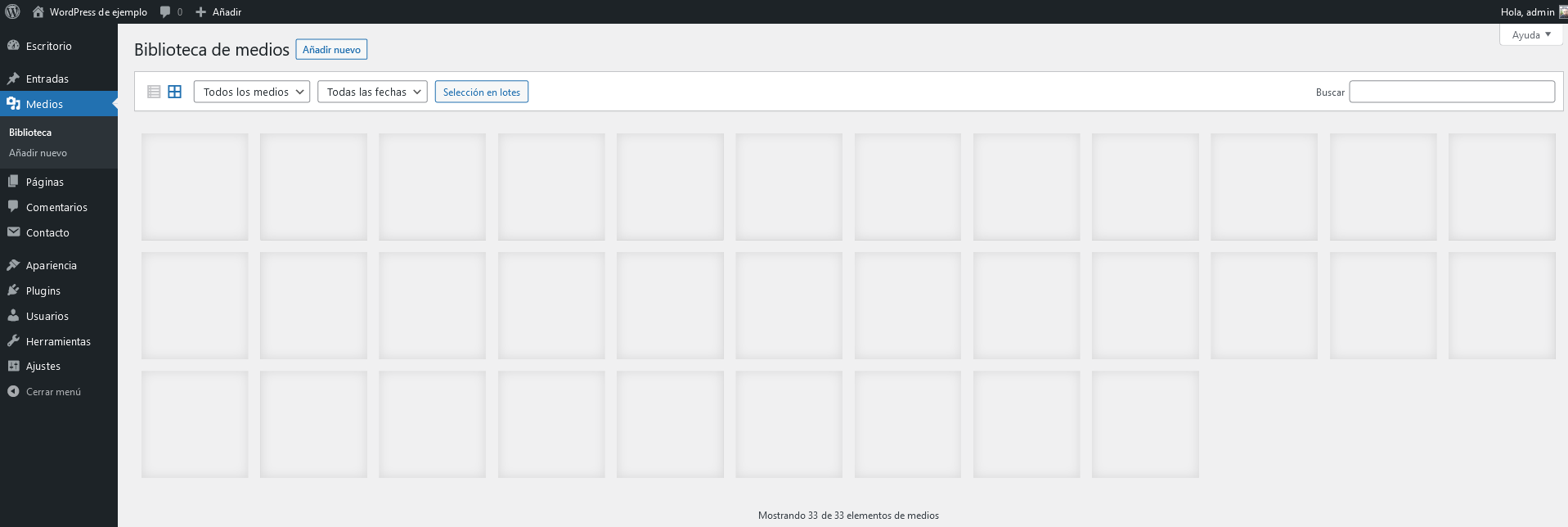
Existen varias formas de corregir el problema de rutas en WordPress, te explicamos de forma detallada como hacerlo.
Corregir la ruta en el fichero wp-config.php de WordPress
Mediante una directiva en el fichero wp-config.php podemos indicar a nuestro WordPress donde se encuentran exactamente los ficheros de la biblioteca de medios. Simplemente añade la siguiente línea al fichero.
define( 'UPLOADS', '/ᅠwp-content/uploads' );
La ruta /wp-content/uploads es la que usa WordPress por defecto, pero puedes cambiarla por la ruta donde se encuentren tus ficheros. Asegúrate de la ruta que quieres poner, si no lo tienes claro accede vía FTP al hosting para averiguar en que directorio se encuentran tus ficheros de WordPress.
Modificación en la base de datos de WordPress
Otra forma de cambiar la ruta de la biblioteca de medios es hacerlo directamente en la base de datos de tu WordPress. Para ello necesitarás acceder mediante phpMyAdmin y cambiar el registro upload_path que se encuentra en la tabla wp_options.

Es posible que te encuentres el campo option_value vacío si nunca has editado la ruta, en ese caso WordPress utilizará la ruta por defecto wp-content/uploads. Ten en cuenta que en nuestros hostings la ruta empiezan a contar desde el directorio www, por lo que no será necesario añadirlo en la ruta.
Utilizar un plugin
Aunque no sea el método más limpio, se trata del más sencillo para principiantes. Existen varios plugins que te permiten administrar la ruta a la biblioteca de medios, como por ejemplo WP Original Media Path. En las opciones de configuración del plugin simplemente debemos indicar la ruta donde se encuentra la biblioteca de medios y del resto se encarga el plugin.
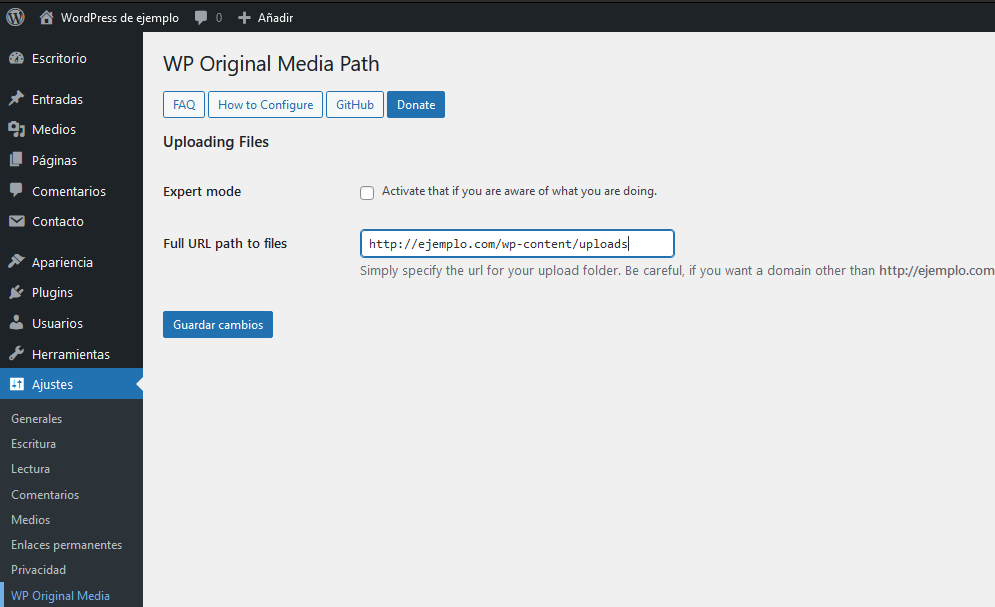
Elige el método que te resulte más cómodo y con el que estés más familiarizado, si por algún motivo, sigues sin ver las imágenes después de corregir la ruta en WordPress, contacta con nuestro equipo de soporte y ayudamos a corregirlo.

